GPTの最新版「 GPT-4完全攻略!【効果的な使い方と GPT-3.5との比較を聞いてみた】 」では、実際にchatGPTに聞いてみた回答をそのまま、こちらに整理してまとめてみたいと思います。
GPT-4の画像認識機能がchatGPTに実装されましたので、一部内容を更新しました。

最近GPT-4という言葉をよく聞くけど、それは何なの?
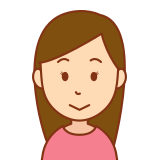
GPT-4は最新の自然言語処理モデルのことなんだ。簡単に言うと、コンピューターがテキストや文章を理解し、生成できるスーパースマートなものなんだよ。

それは、どんな使い道があるの?
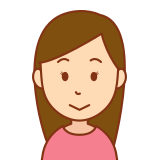
例えば、顧客サポートでは、GPT-4がカスタマーサポート担当者の手助けをして、お問い合わせに対する回答を提供しているよ。それによって、迅速で正確な対応が可能になるんだ。
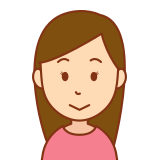
GPT-4はGPT-3よりも性能が向上していて、ますます多くのタスクに活用されているんだ。将来的には私たちの生活やビジネスに大きな影響を与えることが期待されているよ。
ChatGPTとGPT-4って、違うの?
ChatGPTとGPT-4は、両方ともOpenAIが開発した自然言語処理モデルですが、いくつかの重要な違いがあります。
- 目的と設計:
- ChatGPTは、対話型のコンテキストでの質問応答や対話生成に特化しています。主にカジュアルな対話のために設計されています。
- GPT-4は、より幅広い自然言語処理タスクに対応できるよう設計されており、文章生成、翻訳、要約、質問応答、教育、ビジネス、カスタマーサポートなど、多岐にわたる用途に適しています。
- 性能と大きさ:
- GPT-4は、より大きなモデルで、より多くのパラメータを持っています。これにより、より高度なタスクに対応し、より高品質な文章生成が可能です。
- ChatGPTよりもGPT-4の方が性能が向上しており、より高度な情報理解と生成能力を持っています。
- 用途:
- ChatGPTは、ソーシャルメディアでの対話、カジュアルな質問応答、チャットボットの開発など、主に対話型のアプリケーションに利用されています。
- GPT-4は、より幅広い用途に適しており、ビジネス、教育、医療、研究など、多くの分野で利用されています。
簡潔に言えば、ChatGPTは対話に特化したモデルで、一方のGPT-4はより大規模で多目的な自然言語処理モデルです。どちらも強力なツールですが、選択肢はタスクや用途に応じて行うべきです。
※GPT-4を利用するには毎月$20の費用がかかります。クレジットカードやPaypalでの支払いが必要です。
GPT-3.5とGPT-4の違い
GPT-3.5とGPT-4は、どちらもOpenAIによって開発された自然言語処理モデルですが、いくつかの主要な違いがあります。
- モデルのサイズと複雑さ:
- GPT-4は、より大規模で複雑なモデルです。これは、より多くのトークン(言葉や文字の単位)を理解し、生成することができることを意味します。
- GPT-3.5に比べてGPT-4はより高度な自然言語理解と生成能力を持っています。
- タスクへの適用範囲:
- GPT-4は、幅広い自然言語処理タスクに適用できます。文章生成、翻訳、要約、質問応答、文章の修正、プログラミングのサポート、ビジネス用途など、多岐にわたります。
- GPT-3.5も多くのタスクに対応できますが、GPT-4はさらに高度なタスクに向いています。
- 性能:
- GPT-4は、より高い性能を提供します。より正確な文生成、論理的な応答、文脈に合った回答など、品質が向上しています。
- GPT-3.5も優れた性能を持っていますが、GPT-4の方がさらに進化しています。
- トレーニングデータ:
- GPT-4は、より多くの最新のデータでトレーニングされており、現代の自然言語理解に関する知識を反映しています。
簡単に言えば、GPT-4はより高度で強力な自然言語処理モデルで、幅広いタスクで優れたパフォーマンスを発揮します。一方、GPT-3.5も強力なツールですが、GPT-4はさらに進化しており、特に高度な自然言語処理タスクに適しています。
※GPT-4を利用するには毎月$20の費用がかかります。クレジットカードやPaypalでの支払いが必要です。

GPT-4と画像の効果的な組み合わせ
GPT-4はテキスト生成の分野で優れた性能を発揮しますが、画像と組み合わせてさらに魅力的なコンテンツを生成することができます。以下は、初心者の方でも理解しやすい方法で、GPT-4と画像を組み合わせて効果的に利用する方法です。
- キャプション生成:
- GPT-4を使用して、画像に関連するキャプションや説明文を自動生成できます。例えば、ウェブサイトやブログの画像に対して説明文を作成するのに役立ちます。
- コンテンツの補完:
- 画像を提供すると、GPT-4はそれに基づいて関連するテキストコンテンツを生成できます。これにより、文章と画像の組み合わせがより豊かで魅力的になります。
- ブログ記事作成:
- 大量の画像データベースとGPT-4を組み合わせて、自動的に記事、レポート、ブログポストを生成するシステムを構築することも可能です。
GPT-4と画像を組み合わせることで、コンテンツの品質や多様性を向上させ、効果的な情報伝達やクリエイティブなプロジェクトに役立てることができます。
初心者から上級者まで、様々な用途でGPT-4と画像を組み合わせて活用できます。
意外と使える!イメージ検索
chatGPTの「GPT-4(有料$20/月)」にイメージ検索の機能が追加されました。
GPT-4を使った画像キャプション生成の手順
画像のキャプション生成は、GPT-4を活用して行えるプロセスです。以下はその手順です:
ステップ1: 準備
まず、GPT-4を使って画像のキャプションを生成するための準備を整えます。
- GPT-4設定変更: GPT-4の「Setting」から「Advanced data analysis」をONにします。これで画像をアップロードが可能となります。
- 画像のアップロード: キャプションを生成したい画像を選んでアップロードします。「Attach Image」画像のアップロード機能が提供されています。
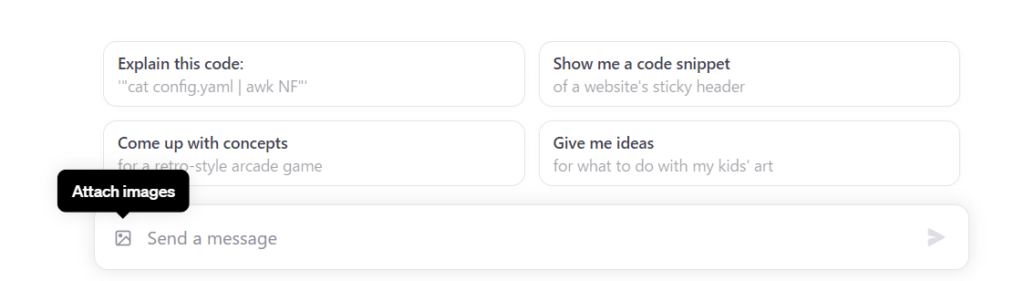
ステップ2: キャプション生成
画像をアップロードしたら、GPT-4がキャプションを生成します。
- テキスト生成の指示: プラットフォームには、GPT-4に何を生成してほしいか指示するボックスやフィールドがあるでしょう。ここに「この画像のキャプションを生成してください」といった指示を入力します。
- 生成開始: 指示を入力したら、GPT-4によるキャプション生成を開始します。しばらく待つと、生成されたテキストが表示されることでしょう。
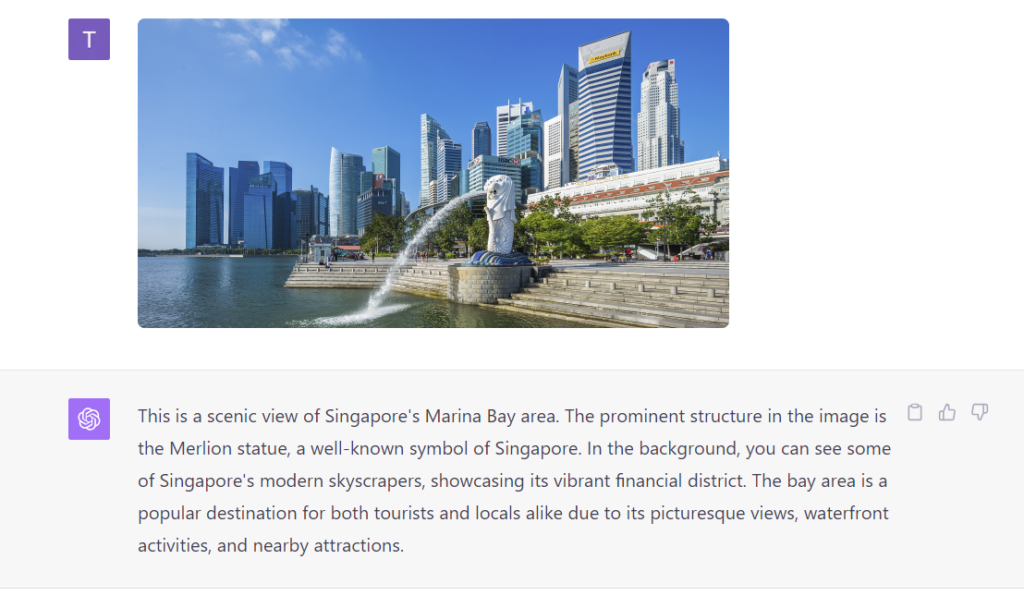
ステップ3: 結果の確認と調整
生成されたキャプションを確認し、必要に応じて調整します。
- キャプションの品質チェック: 生成されたキャプションの品質を評価します。適切でない場合は、再度生成を試みるか、手動で調整します。
- 調整と編集: 必要に応じてキャプションを編集して内容を改善します。ここで人間の編集が必要な場合があります。
これで、GPT-4を使用して画像のキャプションを生成する手順が完了です。
その他のプラグインも活用してみよう!
細かい部品やこの部分だけわからないなど、画像を張り付けて聞くと該当するマニュアルなどから最適だと思われる回答が得られます。
ステップ1: Plug-inが使えるように、SettingからPlug-inをONとします。
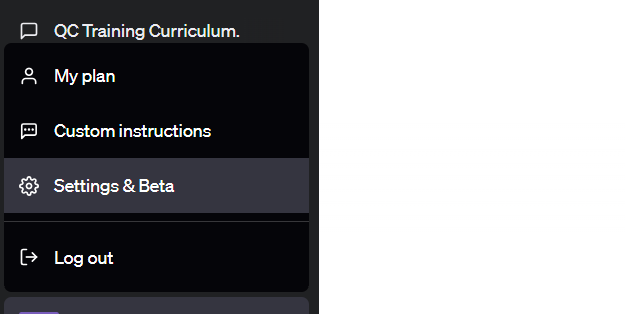
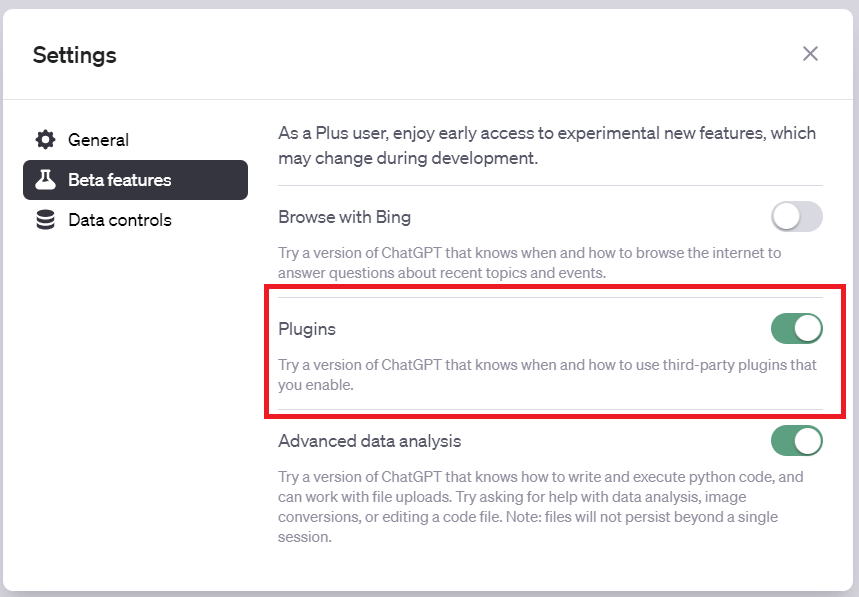
ステップ2: Plug-inを使うため、新しいChat画面を開き、Pluginsを選択します。

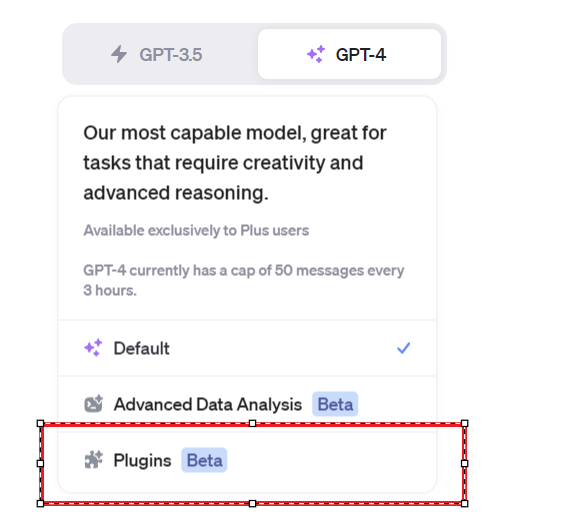
ステップ3: Plug-inがInstallされていないときは、Plugin Storeからインストールします。
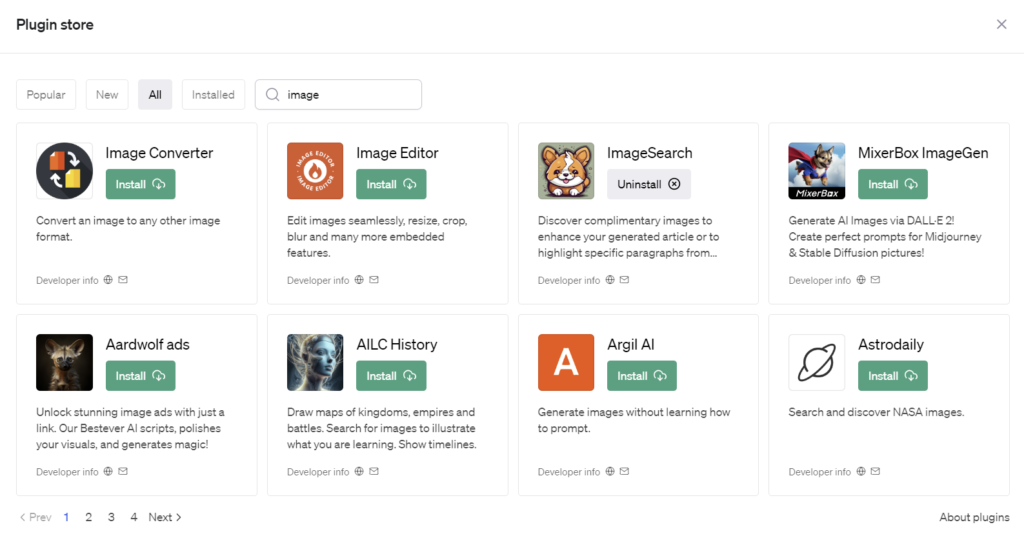
ステップ4: チャット画面でこういう画像を欲しいとプロンプトを入れれば、最適な画像が見つかります。
※chatGPTのプラグインは3つまでしか有効に(使えるように)できないので、気を付けてください。(下図、参考に)
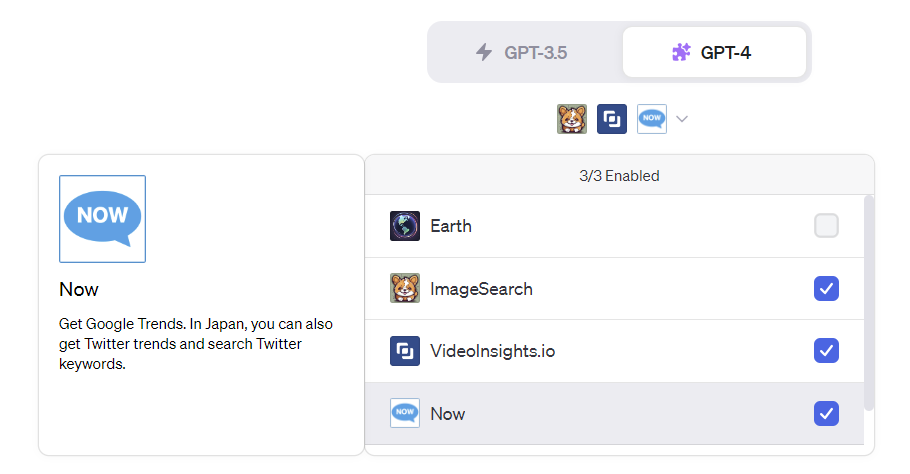
了です。このプロセスは直感的で使いやすく、初心者の方でもキャプション生成に挑戦することができます。
GPT-4による自動ブログ記事作成の手順
GPT-4を使用して自動的にブログ記事を作成する手順です。
以下は簡単なガイドです。
ステップ1: GPT-4にアクセス
GPT-4を利用するために、OpenAIのプラットフォームにアクセスします。必要なアカウントを作成し、APIキーを入手します。
APIキーは、OpenAIのサービスを使用する際に認証情報として使用されます。
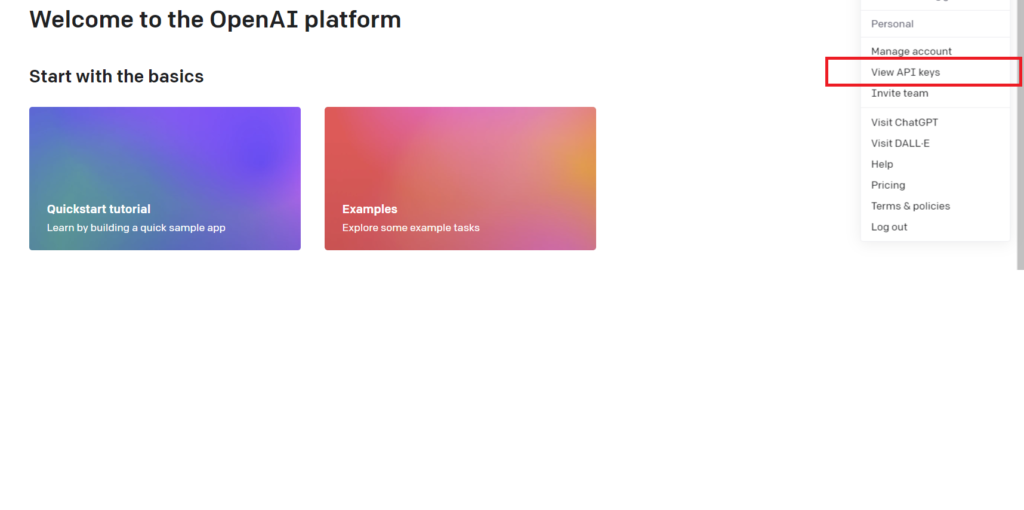
詳しくは、こちらのリンクから
ステップ2: テーマを決定
ブログ記事のテーマを決定します。例えば、旅行、料理、科学、技術、健康など、何について書くかを考えましょう。
ステップ3: 入力を作成
GPT-4に提供する入力を作成します。これはブログ記事のタイトルやキーワード、必要な情報です。例えば、「旅行の記事を書いてください。タイトルは『最も美しいビーチの旅行ガイド』です。ビーチの選択肢、アクティビティ、観光スポットについて説明してください。」といった具体的な指示を入力します。
ステップ4: GPT-4を呼び出す
APIキーを使用してGPT-4にアクセスし、入力を提供します。GPT-4は指示に従ってブログ記事の内容を生成します。APIを呼び出すためのコードやツールを使用します。
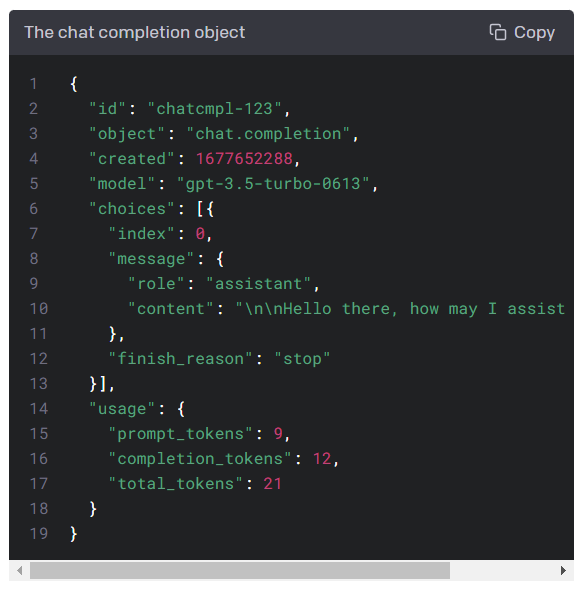
もっと詳しい説明はこちらからチェック
必要に応じて、modelを選択
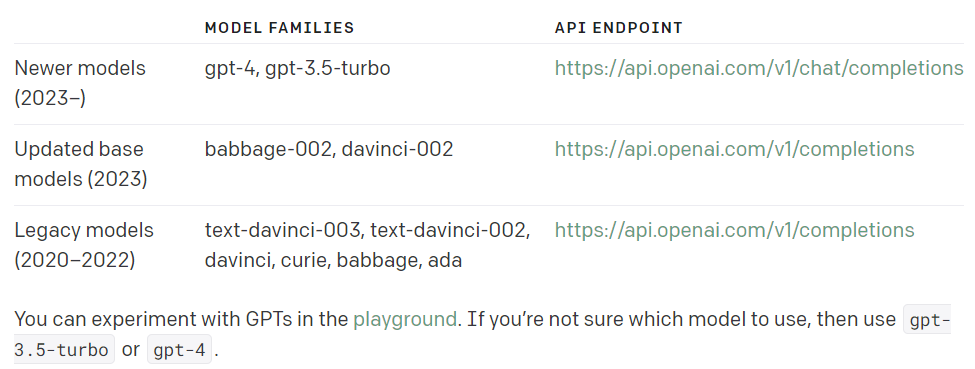
ステップ5: 結果のレビュー
GPT-4が生成したブログ記事を確認し、必要に応じて修正や編集を行います。自動生成の文章には正確性やクオリティの点で注意が必要です。
ステップ6: ブログに投稿
生成したブログ記事が満足いくものであれば、ブログプラットフォームに投稿します。タイトル、本文、タグ、画像などの要素を適切に設定します。
Excelへのデータ整理
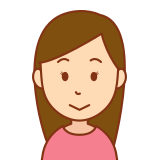
よくchatGPTでExcel使えると聞くけど、テキストチャットなのにExcelとか表データの整理ができるの?

2つの方法があるね。
1つはchatGPTに表データをそのままテキストで書いてみる方法、2つ目はExcelにchatGPTのAPIを組み込んで使う方法だね。2つ目のほうがExcel上で使えるから簡単かもしれない。
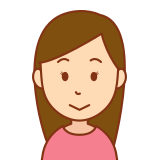
1つ目は簡単に整理したいときにすぐに使えて便利かも。
2つ目の方法は詳しく聞いてみたい。
1.表を準備してカテゴリ整理
- 氏名、名前、ふりがな、東京都、渋谷区、渋谷・・・
- 氏名、名前、ふりがな、東京都、府中市、府中本町・・・
- 氏名、名前、ふりがな、神奈川県、横浜市・・・
- 氏名、名前、ふりがな、神奈川県、川崎市・・・
※人事データで通勤経路や源泉徴収データの整理など
chatGPTの画面でデータをコピーしたあとに、「表形式で回答してください」と入れるだけでExcelなどへコピペできるデータが作られます。
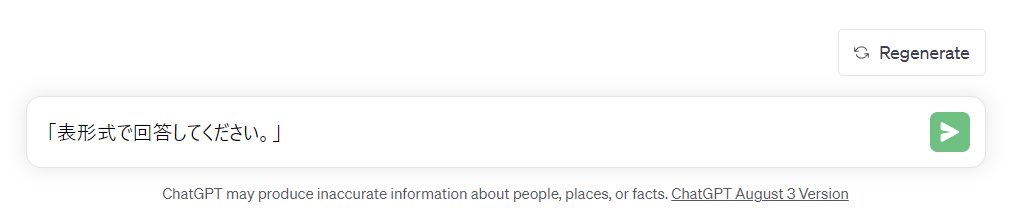
2.ExcelへのAPI連携
①下記のようにExcelのアドイン追加画面からchatGPT for Excelを追加します。
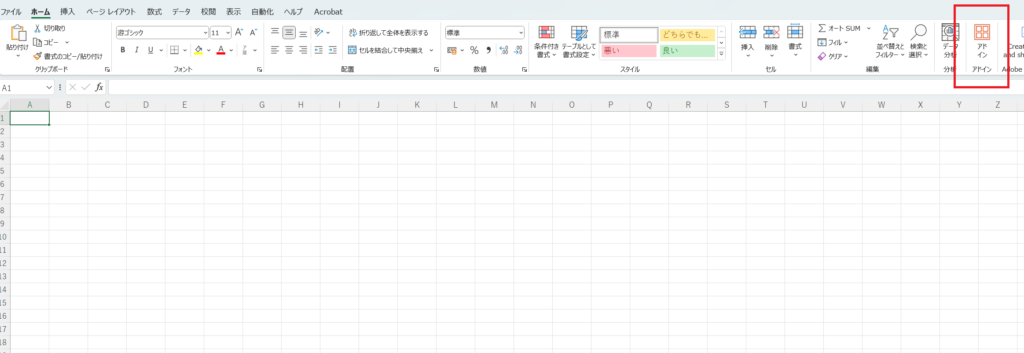
②GPT-4へログインし、自分の割り振られているAPIキーを入手します。
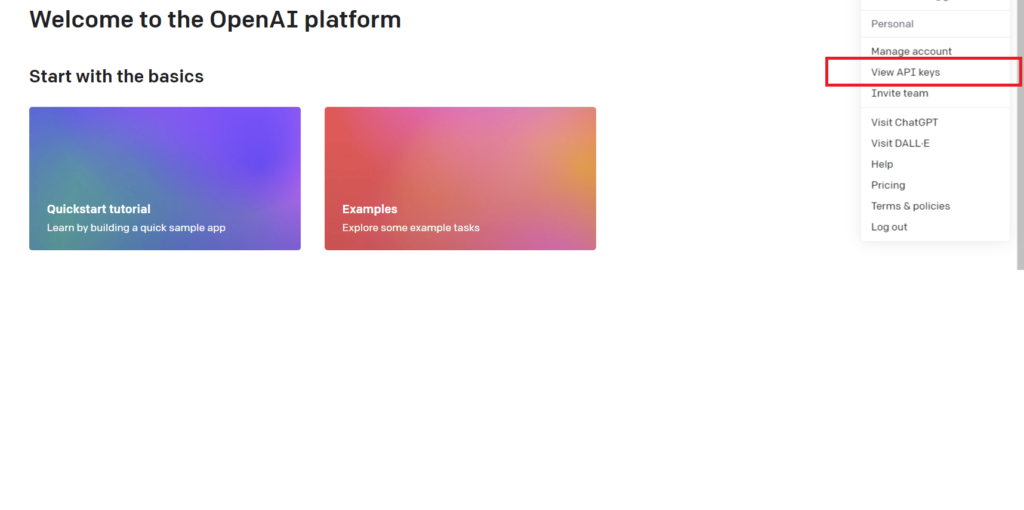
③ExcelのChatGPT アドイン設定で、APIキーを入力します。
<このタイミングで読んで欲しい1冊> (詳細は画像をクリック)
あわせて読んで欲しい




コメント